PS使用智能对象制作蓝色霓虹艺术字
- 2021-05-14 15:04:58
- 来源/作者:互联网/佚名
- 己被围观次
本教程主要使用Photoshop使用对象快速制作蓝色霓虹艺术字,智能对象是包含栅格或矢量图像(如 Photoshop 或 Illustrator 文件)中的图像数据的图层。智能对象将保留图像的源内容及其所有原始
先看看效果图:

下面是教程

首先建画布,600 X 600 ,72分辨率,8位,黑背景

建好以后按M,选择上半部分选取,而后CRTL+J,将所选区域新建图层。

得到这个样子

在上图红圈的地方右键→转换为只能对象,CS3版本可能会是“Convert to Smart Object”一个意思。
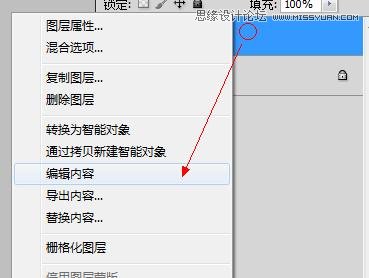
转换完成后在这里右键,选择编辑内容,就会进入这个智能对象啦~就好像PSD里又嵌套了另一个PSD,很神奇的功能。老鸟们应该已经清楚了,这次的教程也主要是靠这个思路完成滴。嵌套~嵌套~ 咩吼吼~
![]()
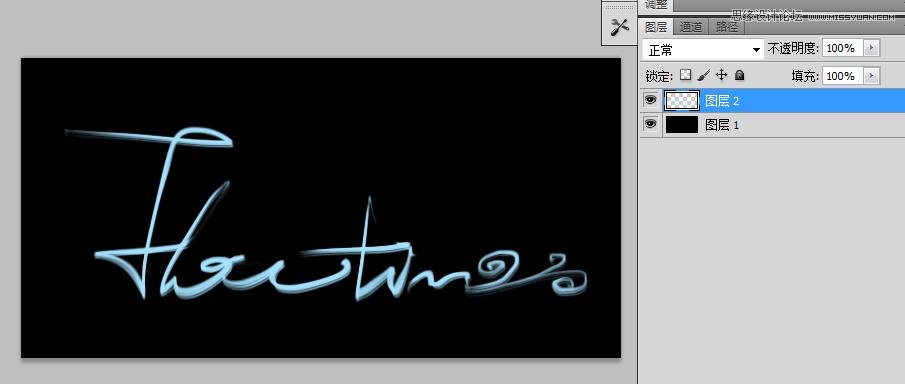
(责任编辑:极限)
*PSjia.COM 倾力出品,转载请注明来自PS家园网(www.psjia.com)
上一篇:PS设计潮流风格的涂鸦艺术字教程








